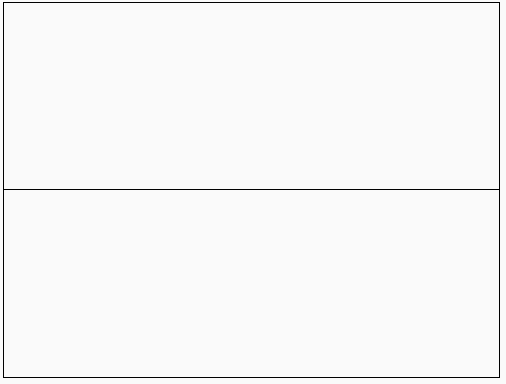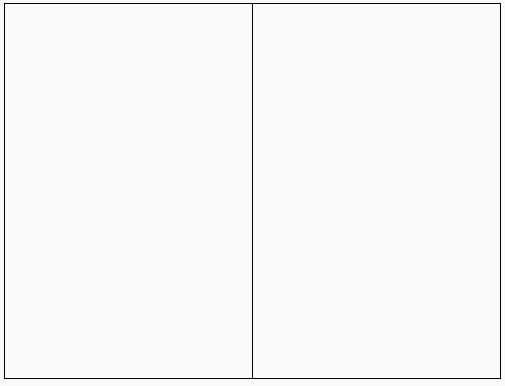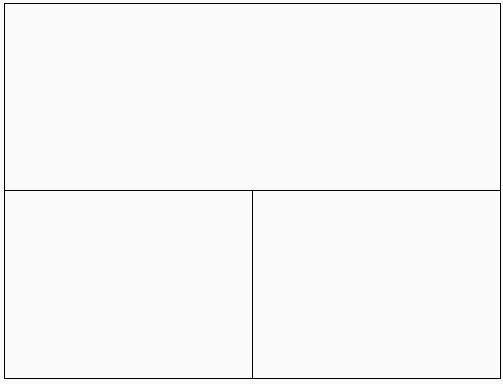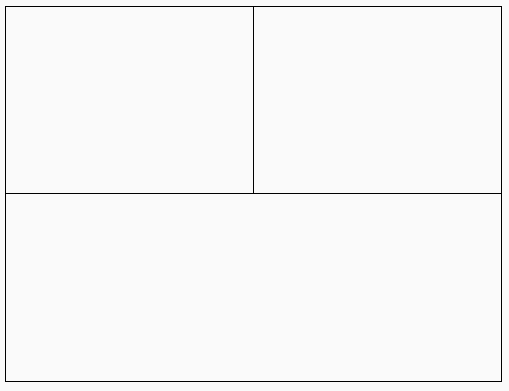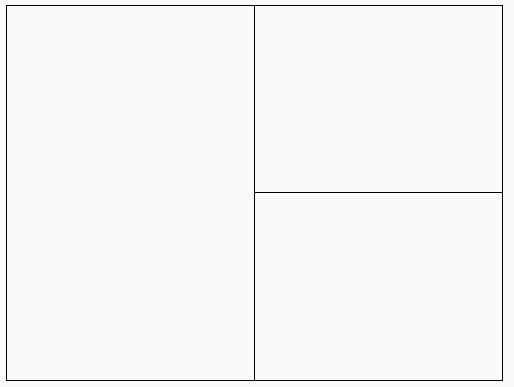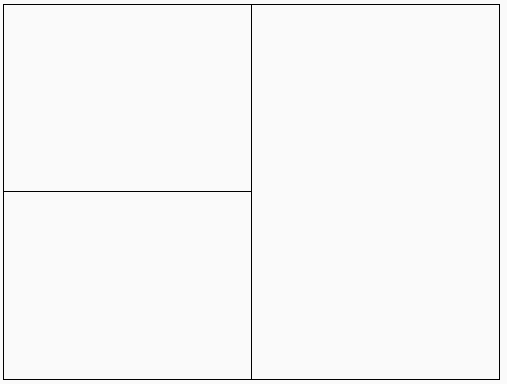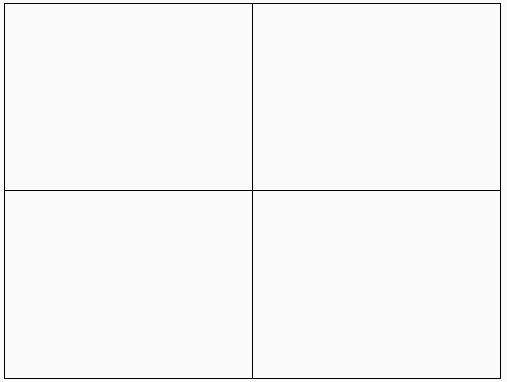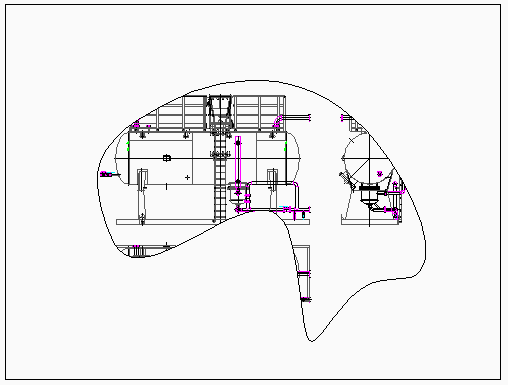CVISTA comando [MVIEW]
Cria uma ou mais viewports no Paper Space (abreviação de "criar viewports") para exibir entidades desenhadas no Model Space. Cada viewport pode ter suas próprias configurações, mostradas abaixo.

Icone: 
Alias: MV
Nota: Este comando opera somente no Paper Space.
Nota: Para criar viewports no Model Space, use o comando VPORTS.
Descrição
Especifica os cantos, primeiro e oposto, para criar uma viewport retangular.
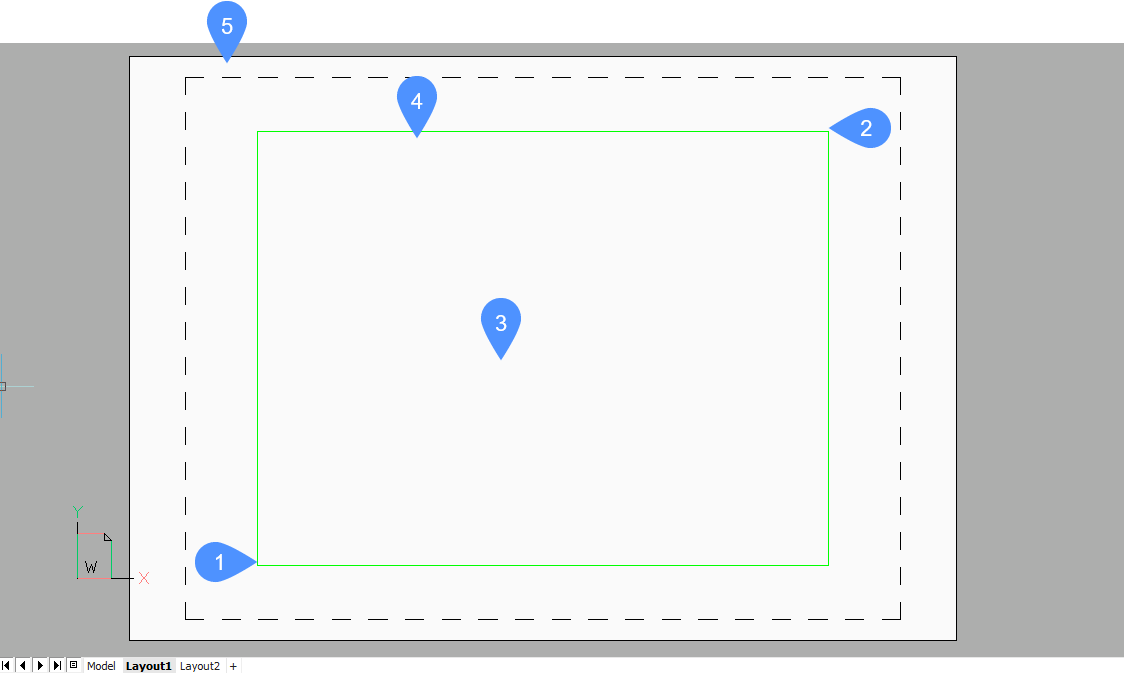
- Primeiro canto
- Canto oposto
- Viewport
- Borda da viewport
- Paper Space (Layout)
Opções dentro do comando
- Ligada
- Ativa as viewports que estão desativadas.
- Desl
- Desliga as viewports.
- Bloquear
- Bloqueia o fator de escala da viewport.
- Ajustar
- Desenha uma viewport retangular que encaixa o layout atual.
- Criar 2 viewports
- Desenha duas viewports retangulares.
- Horizontal
- Desenha duas viewports horizontais de tamanho igual,
- Vertical
- Desenha duas viewports verticais de tamanho igual.
- Criar 3 viewports
- Desenha três viewports retangulares.
- Acima
- Desenha uma viewport acima de duas outras lado-a-lado.
- Abaixo
- Desenha uma viewport abaixo de duas outras lado a lado.
- Esquerda
- Desenha uma viewport à esquerda de duas outras empilhadas.
- Direita
- Desenha uma viewport à direita de duas outras empilhadas.
- Criar 4 viewports
- Desenha quatro viewports retangulares de tamanho igual.
- Objeto
- Converte um objeto em uma borda de viewport.
- Poligonal
- Desenha viewports não-retangulares feitos por linhas e arcos.
- Desenhar Arcos
- Entra no modo de desenho de arco; as opções do comando ARCO são ativadas.
- Desenhar Linhas
- Entra no modo de desenho de linha; as opções do comando LINHA são ativadas.
- Distância
- Desenha o próximo segmento de linha a uma distância e um ângulo especificados.
- Seguir
- Desenha o próximo segmento de linha no mesmo ângulo.